1 - 自带远程管理
开启远程桌面
macos 自带远程管理功能。
参考官方文档:
-
菜单 –> “系统偏好设置” –> “共享”,选择“远程管理”复选框。
-
选择“仅这些用户”,点按添加按钮 ,然后选择可以共享 Mac 的用户。
2 - Jump Desktop
Jump Desktop远程桌面软件
介绍
Jump Desktop 是MAC OS平台上的一款远程控制程序,支持Windows和Mac 双平台。
Jump Desktop 是一款Mac上非常强大和易用的远程桌面控制软件,支持RDP、VNC协议,无论速度、性能和流畅度上都非常不错,支持全屏、文本粘贴复制、快捷键发送等功能,可以用它远程连接Windows电脑,推荐使用!
下载
https://xclient.info/s/jump-desktop.html
安装
简单安装
使用
连接windows
点 “+” 添加计算机,类型选择 RDP
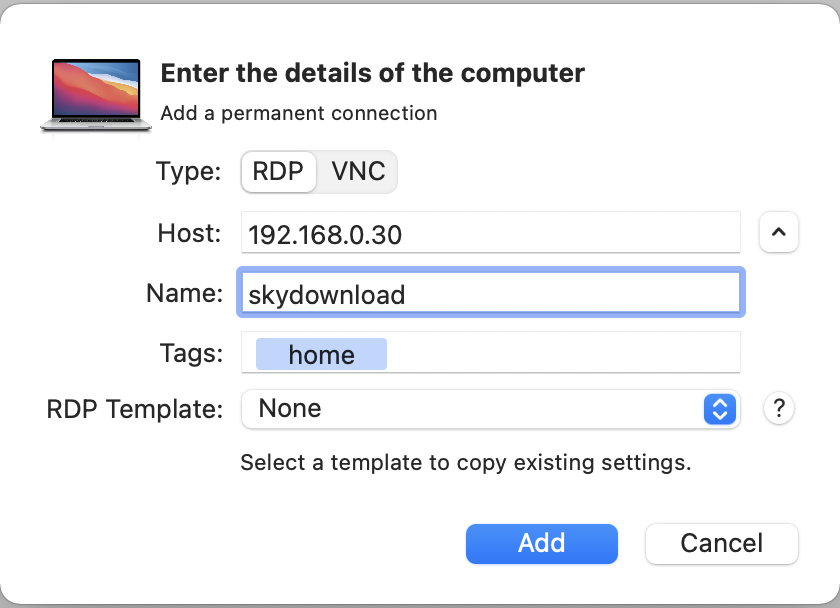
添加后再修改属性:
- auto logon
- display
- quality
3 - todesk
todesk远程桌面软件
介绍
ToDesk for Mac 是一款免费而流畅的远程协助软件。ToDesk 支持1080P 高清屏幕控制以及文件传输。
下载
ToDesk macOS客户端下载:
https://www.todesk.com/download.html
安装
简单安装,m1 下可用。
使用
非常类似 teamview。
支持 4k 是意外之喜。
连接windows
在 windows 上同样安装 todesk。
连接linux
测试了一下 linux mint 20.04,可用,而且也支持 4k 屏幕。
发现多个屏幕时有bug,鼠标只能在其中一个屏幕上生效,只好改多屏幕为镜像模式。
遇到一个bug:桌面的状态栏我放在副屏幕上,没有修改就直接改成镜像模式了,导致没有状态栏可用,而且无法在图形界面上调出来。导致卡住了。后来发现解决的方法,在桌面调出终端,输入 cinnamon-settings 可以打开设置界面,然后 display 中恢复为多屏幕即可。